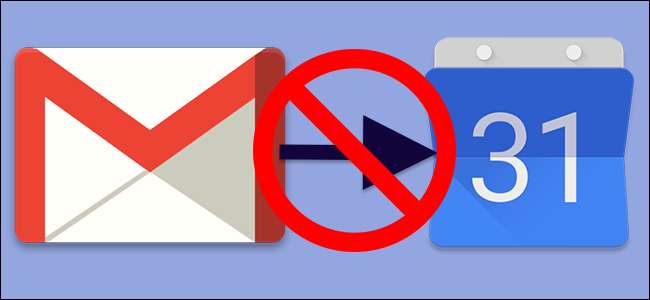
항공편이나 호텔에 대한 영수증이 Gmail 계정으로 전송되면 약속이 자동으로 Google 캘린더에 추가됩니다. 어떤 사람들은 이것이 유용하다고 생각합니다. 어떤 사람들은 그것을 짜증나게합니다. 어떤 사람들은 그것이 완전히 오싹하다고 생각합니다. 첫 번째 캠프보다 두 번째 또는 세 번째 캠프에있는 경우이 기능을 완전히 비활성화 할 수 있습니다.
하지만 Gmail에서이 설정을 검색하지 마세요. 찾을 수 없습니다. 대신 Google 캘린더를 열어야합니다. 캘린더를 공유 한 경우 자동으로 추가 된 항목을 친구와 공유하는 방법도 설명합니다. 기본적으로 이러한 항목은 완전히 비공개입니다.
노트북 또는 데스크톱에서 Gmail 이벤트 비활성화
브라우저에서 Google 캘린더를 연 다음 오른쪽 상단의 톱니 바퀴 아이콘을 클릭합니다. 다음으로 "설정"옵션을 클릭하십시오.
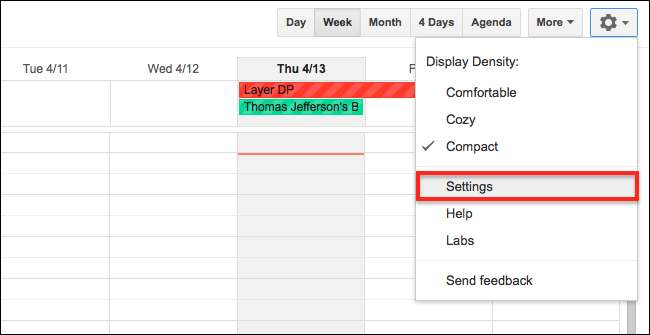
그러면 Google 캘린더 계정의 설정으로 이동합니다. '일반'탭에서 'Gmail 이벤트'섹션을 찾습니다.
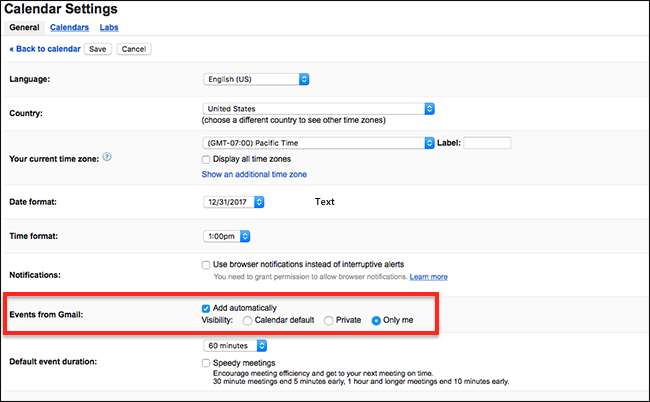
항목이 전혀 추가되지 않도록하려면 "자동 추가"옵션을 끄면됩니다.

마찬가지로 Gmail 항목이 Google 캘린더에 더 이상 추가되지 않습니다.
휴대 기기에서 Gmail 이벤트 비활성화
모바일 장치에서이 설정을 전환 할 수도 있습니다. 다음 지침은 Android 용이지만 방법은 iPhone 및 iPad에서 동일해야합니다.
Google 캘린더 앱에서 사이드 바를 열고 '설정'옵션을 탭합니다.
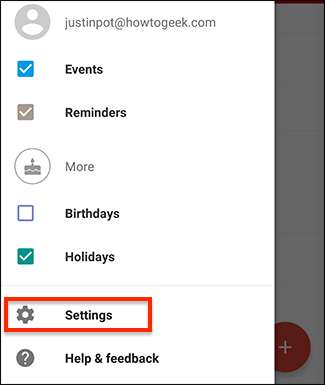
'설정'페이지에서 'Gmail 이벤트'버튼을 탭합니다.
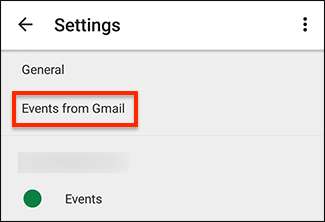
"Gmail 이벤트"페이지에서 "Gmail 이벤트 추가"옵션을 끄십시오.
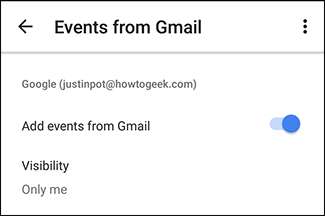
Gmail 계정이 여러 개인 경우주의하세요. 여기에는 각 계정에 대한 별도의 섹션이 있습니다. 원하는 것을 비활성화하면 Google 캘린더에서 일정에 추가 할 일정에 대해 Gmail 스크래핑을 중지합니다.
Gmail 이벤트를 볼 수있는 사람 구성
나와 같은 경우 가족과 캘린더를 공유하여 가족이 내 삶의 상황을 확인할 수 있습니다. Gmail에 추가 된 항목을 볼 수 있다고 가정 할 수 있지만 볼 수는 없습니다. 기본적으로 이러한 항목은 나만 볼 수 있습니다. 이를 변경하려면 위와 동일한 설정 패널로 이동하여 이번에는 '표시'옵션에주의하세요.

Gmail 일정이 캘린더의 개인 정보 보호 설정을 따르도록하려면 '캘린더 기본값'을 선택하세요. '비공개'를 선택하면 특별히 캘린더를 공유 한 사람 만이 이벤트를 볼 수 있습니다. 캘린더를 대중과 공유하지 않는 한이 두 설정은 사실상 동일합니다. 캘린더를 일반인과 공유하는 경우 '캘린더 기본값'옵션을 사용하면 일반인이 Gmail의 일정을 볼 수 있습니다.






